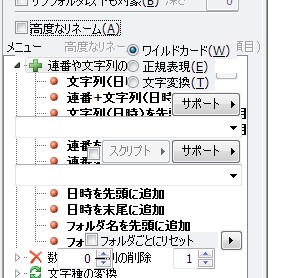Flexible Renamer
ワイルドカードや正規表現などにより、柔軟にファイル名を変更できます。
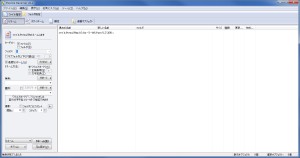
導入
ダウンロード
機能
- リネーム … ファイルやフォルダ名を変更できます。
- タグ リネーム … ファイルのメタ情報をファイル名にできます。
- 属性 … ファイルのタイムスタンプや、Read Onlyなどの属性を変更できます。(書庫内のファイルを対象とするならば、Explzhがそれに対応します。)
- 連番オブジェクト … 指定容量の空ファイルや特定ファイルのコピーを、指定した数だけ作成できます。
このように、リネーム以外の機能も備えます。
リネーム
基本的なリネーム方法として、次の置換方法が用意されています。
- 連番や文字列の追加
- 文字列 (日時) +連番
- 連番+文字列 (日時)
- 文字列 (日時) を先頭からn文字目に追加
- 文字列 (日時) を末尾からn文字目に追加
- 連番を先頭に追加
- 連番を末尾に追加
- 日時
- 日時を先頭に追加
- 日時を末尾に追加
- フォルダ名を先頭に追加
- フォルダ名 + 連番
- 数字や文字列の削除
- 先頭からn文字目よりn文字を削除
- 末尾からn文字目よりn文字を削除
- 先頭からn文字目より後を削除
- 末尾からn文字目より前を削除
- "コピー (数字) ~ "を削除
- " - コピー (数字)"を削除 (Vista)
- 括弧とその中身を削除
- [数字]、または(数字)を削除
- [数字]を削除
- (数字)を削除
- " へのショートカット"を削除
- " - ショートカット"を削除 (Vista)
- 8.3形式化
- 文字種の変換
- 語頭を大文字
- 小文字 ⇒ 大文字
- 大文字 ⇒ 小文字
- 半角 ⇒ 全角 (拡張子を除く)
- 全角 ⇒ 半角 (拡張子を除く)
- ひらがな ⇒ カタカナ (拡張子を除く)
- カタカナ ⇒ ひらがな (拡張子を除く)
- 大文字 ⇔ 小文字
- ダイアクリティカルマークをクリア
- 半角カナ ⇒ 全角カナ
- 全角カナ ⇒ 半角カナ
- 半角 ⇔ 全角 (拡張子を除く)
- カタカナ ⇔ ひらがな (拡張子を除く)
- 文字列の置換
- 文字列置換
- 数値の整理
- 先頭からn番目の数値の桁合わせ
- 末尾からn番目の数値の桁合わせ
- 先頭からn番目の数値を増減
- 末尾からn番目の数値を増減
- 拡張子の変更
- 拡張子を大文字
- 拡張子を小文字
- 拡張子を削除
- 拡張子を追加
- 拡張子を置換
高度なリネーム
- ワイルドカード
- 正規表現
- 文字変換 … 検索リスト中のすべての文字を、置換リスト中の対応する文字に変換
記述例がhp.vector.co.jp/authors/VA014830/english/FlexRena/fr-sample.htmにあります。
ワイルドカード
| 対象 | 記号 |
|---|---|
| 任意の1文字 | ? |
| 任意の文字列 | * |
正規表現
既定では大文字・小文字は区別されないため、その必要があるときには正規表現の右のボタンをクリックし、[大文字と小文字を区別する検索]にチェックを入れます。
| 検索 | 置換 | |
|---|---|---|
| ラテン文字を、大文字に置換 | [a-z] | \U\0\E |
| a-z | A-Z | |
| ラテン文字を、小文字に置換 | [A-Z] | \L\0\E |
| A-Z | a-z | |
| 空白を挟んでくり返される文字列を削除 | ([^ ]+) \1 | \1 |
よく使用するパターンは[プリセット]から呼び出せます。その情報は、インストール フォルダのPreset.iniにあります。
スクリプト
高度なリネームにある[スクリプト]ボタンの左にチェックを入れることで、スクリプトを用いてリネームできるようになります。使用する言語は、[スクリプト]ボタンをクリックして表示されるメニューの[スクリプト言語]から、VBScriptまたはJScriptを選択できます。
マッチした文字は、スクリプト内で"\1"のようにすることで参照できます。
複雑なスクリプトは、[スクリプト]ボタンのメニューの[スクリプトの編集]から新しい関数として定義できます。このファイルの実体はインストール フォルダのScript.vbsとScript.jsであり、これを開いても同じです。これらのファイルへの編集は、[スクリプト]ボタン左のチェックを一度外すなどすると適用されます。
VBScript
| リネーム方法 | N/A |
|---|---|
| 検索文字列 | N/A |
| 置換文字列 | DigitNumber(int(1+?/3),2,vbNone) & "_" & DigitNumber((? mod 3)+1,2,vbNone) &"\e" |
| 置換前 | 置換後 |
|---|---|
| N/A | 001-001.ext |
| N/A | 001-002.ext |
| N/A | 001-003.ext |
| N/A | 002-001.ext |
事前定義された関数はインストール フォルダのScript.Preset.vbsにあり、記述方法もこれが参考になります。
たとえば関数を次のように定義し、
Function TEST(str) TEST = str & str End Function
置換文字列をTEST("\0")とすると、マッチした文字が2回くり返された文字列となります。
| 目的 | 関数 |
|---|---|
| 「文字種の変換」の連続実行※1 |
Function TypeConv(str) str = toHalf(str) ' 全角 ⇒ 半角 str = toFullKana(str) ' 半角カナ ⇒ 全角カナ TypeConv = str End Function |
| 「文字列の置換」の連続実行 |
Function StrRep(str) str = Replace(str, "ABC", "CDE") str = Replace(str, "12", "34") StrRep = str End FunctionReplace 関数 | Microsoft Learn |
\ / ? : * " > < |」も変換対象とされているため、これでファイル名を変換すると失敗することがあります。
JScript
| リネーム方法 | RegExp |
|---|---|
| 検索文字列 | (.*)(\..*) |
| 置換文字列 | ({CHI:"03",ENG:"01",GER:"02",JPN:"10"})["\1"]+"\2" |
| 置換前 | 置換後 |
|---|---|
| CHI.jpg | 03.jpg |
| ENG.jpg | 01.jpg |
| GER.jpg | 02.jpg |
| JPN.jpg | 10.jpg |
タグ リネーム
- ミュージック (ID3)
- mp3
- wma
- ape
- mpc
- mp+
- ogg
- 写真 (EXIF)
- jpg
- jpe
- tif
- イメージ (IPTC)
- psd
- jpg
- jpe
- tif
- ドキュメント (DOC)
- doc
- xls
- ppt
- vsd
- mpp
- Webページ (HTML)
- htm
- stm
- shtml
実行履歴
インストール フォルダにある、
- Rename.log … 最後のリネームの実行結果
- Flexible Renamer.ini … 検索や置換などの条件
の2つのファイルに履歴が保存されます。履歴を削除するには、これらのファイルを削除します。
履歴の無効化
検索履歴が保存されないようにするには、Flexible Renamer.iniを読み取り専用にします。一方で実行結果を保存するRename.logには、この方法は適用できません。読み取り専用に設定するとリネーム時にエラーとなり、リネームが実行されなくなります。
設定を初期状態のままにしたいならば、Flexible Renamerを終了した状態でFlexible Renamer.iniを削除します。そしてFlexible Renamerを起動して、すぐに閉じます。その状態で新規に作成されたFlexible Renamer.iniを読み取り専用とすれば、初期設定が保たれます。
画面表示の問題
なお[高度なリネーム]を使用するには、それを使用する状態にしてから読み取り専用に設定しないと、キーワードの入力欄などが表示されなくなります。一方で[高度なリネーム]を使用できる状態にすると、通常のリネームの表示が乱れます。